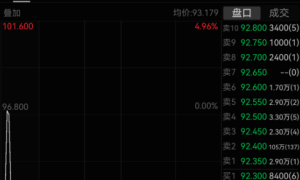为什么要将笔记本变成无线路由器?
将笔记本电脑配置为无线路由器(也称为”虚拟Wi-Fi”或”移动热点”)在以下场景中非常有用:
- 酒店或公共场所:当只有有线网络连接时,可以为手机、平板等无线设备提供网络
- 临时网络需求:在没有路由器的场合快速创建无线网络
- 网络共享:将笔记本电脑的蜂窝数据连接(如4G/5G网卡)共享给其他设备
- 网络测试:作为临时AP测试无线设备连接
- 节省设备:避免携带额外的无线路由器设备
Windows系统设置方法
方法一:使用内置的移动热点功能(Windows 10/11)
- 打开设置:点击开始菜单 > 设置(齿轮图标)
- 进入网络设置:选择”网络和Internet” > “移动热点”
- 配置热点:
- 选择要共享的网络连接(以太网、Wi-Fi或蜂窝数据)
- 点击”编辑”设置网络名称(SSID)和密码
- 建议使用WPA2-Personal加密
- 启用热点:切换”与其他设备共享我的Internet连接”为开
方法二:使用命令提示符(适用于所有Windows版本)
- 以管理员身份打开命令提示符:
- 搜索”cmd”,右键选择”以管理员身份运行”
- 检查无线网卡是否支持承载网络:
netsh wlan show drivers查看”支持的承载网络”是否为”是” - 创建虚拟Wi-Fi网络:
netsh wlan set hostednetwork mode=allow ssid=你的网络名称 key=你的密码 - 启动虚拟Wi-Fi:
netsh wlan start hostednetwork - 共享网络连接:
- 打开”网络连接”(ncpa.cpl)
- 右键点击你的Internet连接(如以太网)> 属性 > 共享
- 勾选”允许其他网络用户通过此计算机的Internet连接来连接”
- 在下拉菜单中选择你创建的虚拟Wi-Fi连接(通常名为”Microsoft托管网络虚拟适配器”)
停止虚拟Wi-Fi
netsh wlan stop hostednetworkmacOS系统设置方法
- 打开系统偏好设置 > 共享
- 选择”Internet共享”(不要先勾选)
- 配置共享设置:
- “共享以下来源的连接”:选择你的Internet来源(如以太网)
- “用以下端口共享给电脑”:勾选Wi-Fi
- 点击Wi-Fi选项:
- 设置网络名称(SSID)
- 选择安全类型(建议WPA2个人级)
- 设置密码
- 启用共享:勾选左侧的”Internet共享”复选框
- 确认启用:点击弹出对话框中的”启动”按钮
Linux系统设置方法(Ubuntu为例)
使用GNOME网络管理器
- 点击右上角网络图标 > 选择”Wi-Fi设置”
- 点击菜单按钮(⋮)> 选择”打开Wi-Fi热点”
- 设置热点名称和密码
- 点击”打开”按钮
使用命令行创建热点
- 安装必要的工具:
sudo apt install hostapd dnsmasq - 创建热点配置文件:
sudo nano /etc/hostapd/hostapd.conf添加以下内容:interface=wlan0 driver=nl80211 ssid=你的网络名称 hw_mode=g channel=6 macaddr_acl=0 auth_algs=1 ignore_broadcast_ssid=0 wpa=2 wpa_passphrase=你的密码 wpa_key_mgmt=WPA-PSK wpa_pairwise=TKIP rsn_pairwise=CCMP - 配置网络共享:
sudo nano /etc/dnsmasq.conf添加:interface=wlan0 dhcp-range=192.168.100.100,192.168.100.200,255.255.255.0,24h - 启用IP转发:
sudo sysctl -w net.ipv4.ip_forward=1 - 配置NAT:
sudo iptables -t nat -A POSTROUTING -o eth0 -j MASQUERADE sudo iptables -A FORWARD -i wlan0 -o eth0 -j ACCEPT - 启动服务:
sudo hostapd /etc/hostapd/hostapd.conf sudo dnsmasq -C /etc/dnsmasq.conf
常见问题及解决方案
- 无法启动承载网络:
- 确保无线网卡驱动是最新的
- 运行
netsh wlan set hostednetwork mode=allow再试 - 某些企业级网卡可能不支持此功能
- 设备连接后无法上网:
- 检查主网络连接是否已正确共享
- 尝试禁用防火墙临时测试
- 确保NAT设置正确(对于Linux)
- 连接速度慢:
- 将频道设置为1、6或11(最不拥挤的2.4GHz频道)
- 确保没有其他无线网络干扰
- 如果支持,考虑使用5GHz频段(需要网卡支持)
- 频繁断开连接:
- 更新无线网卡驱动程序
- 检查电源管理设置,禁用无线适配器的节能模式
- 减少连接的设备数量(通常最多支持8-10个设备)
安全注意事项
- 始终设置强密码(至少12个字符,包含大小写字母、数字和符号)
- 使用WPA2或WPA3加密,避免使用WEP
- 不使用时关闭热点功能
- 避免在公共场合使用容易猜测的网络名称
- 定期检查连接的设备
高级技巧
- 带宽限制:使用第三方工具如NetLimiter限制每个连接设备的带宽
- 日志记录:监控连接设备的活动(需要额外软件)
- 访客网络:在Windows中可创建第二个虚拟适配器作为隔离的访客网络
- 广告拦截:配置DNS服务如Pi-hole来拦截广告
- VPN共享:先连接VPN,然后共享VPN连接,使所有设备通过VPN上网
性能优化建议
- 如果笔记本同时连接Wi-Fi和共享Wi-Fi,性能会下降,优先使用有线网络作为源
- 关闭不必要的后台应用程序以释放系统资源
- 对于长期使用,考虑改善笔记本散热(垫高或使用散热垫)
- 定期重启热点服务可以解决一些性能问题
通过以上方法,你可以轻松将笔记本电脑转变为功能完善的无线路由器,满足各种临时网络需求。